- Когато имате проблеми с достъпа до OneDrive на вашите компютри с Windows, първо проверете вашата интернет връзка.
- Продължете да четете, за да намерите други лесни стъпки, за да върнете OneDrive в релси.
- Запомнете нашия Хъб OneDrive, както и за лесен достъп до пълна библиотека за отстраняване на неизправности за това приложение.
- Всичко, което трябва да знаете за вашия цифров живот, се съхранява в нашия Страница на софтуера, така че погледнете.

Този софтуер ще поправи често срещаните компютърни грешки, ще ви предпази от загуба на файлове, злонамерен софтуер, отказ на хардуер и ще оптимизира вашия компютър за максимална производителност. Отстранете проблемите с компютъра и премахнете вирусите сега в 3 лесни стъпки:
- Изтеглете инструмента за възстановяване на компютъра Restoro който идва с патентованите технологии (патентът е наличен тук).
- Щракнете Започни сканиране за да намерите проблеми с Windows, които може да причиняват проблеми с компютъра.
- Щракнете Поправи всичко за отстраняване на проблеми, засягащи сигурността и производителността на вашия компютър
- Restoro е изтеглен от 0 читатели този месец.
OneDrive е облачно решение за сигурно съхраняване на личните ви файлове и достъп до тях по всяко време, навсякъде и от всяко устройство или браузър.
Той работи почти като Google Drive или Dropbox, но възможностите и капацитетът за съхранение могат да варират.
Много потребители са докладвали проблеми със синхронизирането на OneDrive. По същия начин някои изглежда имат трудности с достъпа до OneDrive под Windows. И така, ето как да разрешите проблемите.
Бърз съвет
Ако искате по-бързо решение, отколкото да се опитвате да проучите и отстраните проблемите с вашия акаунт в OneDrive, нашата препоръка е да преминете към Sync.com.
В края на краищата има много опции за съхранение в облак, така че защо да не отидете за нещо ново? И Sync.com е много удобен за съхранение облак и споделяне на файлове инструмент.
Той използва криптирана технология от край до край, за да поддържа вашата база данни достъпна само за вас. Така че има малък шанс вашата база данни да се повреди и да ви бъде блокиран достъпът до нея.
Какво още, възстановяването на изтрити файлове и предишни версии на всеки файл, по всяко време, е изключително безпроблемно.

Sync.com
С Sync вашите важни файлове се съхраняват безопасно в облака и са лесно достъпни само за вас по всяко време и навсякъде.
Посети сайта
Как мога да поправя достъпа в OneDrive?
1. Проверете настройките си за интернет
Ако влезете в имейл адреса на акаунта си в OneDrive и се опитате да влезете, докато сте офлайн, услугата връща този подкана:

Ако състоянието на връзката показва, че сте офлайн, това може да е една от основните причини за проблема с достъпа до OneDrive.
2. Въведете отново данните си за вход

Ако връзката е добра, но все още не можете да осъществите достъп до OneDrive, може би проблемът е на етапа на влизане. Проверете дали сте въвели правилно данните за вход в акаунта си, след което опитайте и влезте отново.
3. Въведете своя ПИН код, ако сте го създали
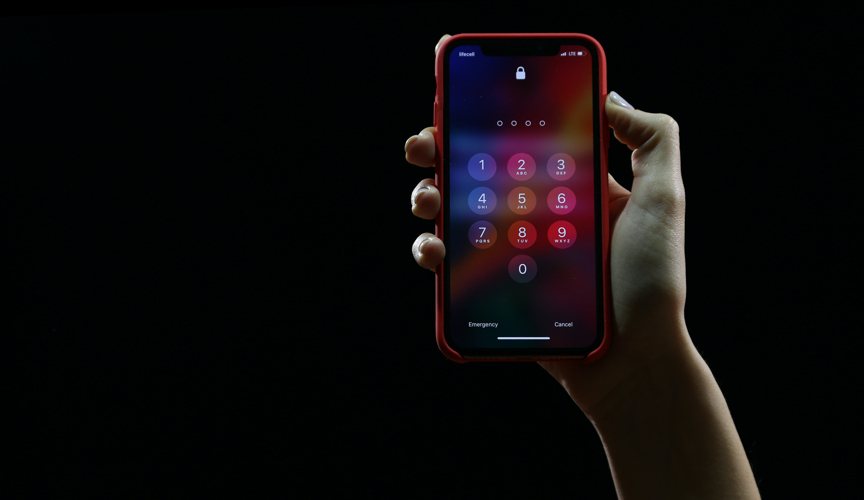
Стартирайте сканиране на системата, за да откриете потенциални грешки

Изтеглете Restoro
Инструмент за ремонт на компютър

Щракнете Започни сканиране за намиране на проблеми с Windows.

Щракнете Поправи всичко за отстраняване на проблеми с патентованите технологии.
Стартирайте сканиране на компютър с инструмент за възстановяване на възстановяване, за да намерите грешки, причиняващи проблеми със сигурността и забавяния. След като сканирането приключи, процесът на поправяне ще замени повредените файлове с нови файлове и компоненти на Windows.
Потребителите, които не искат другите да имат достъп, променят или изтриват своите файлове, могат да въведат ПИН код, за да защитят своите файлове.
Ако имате ПИН код за акаунта си, въведете го и отворете вашите документи. Ако това все още не работи, опитайте следващото решение.
4. Достъп до уеб версията на OneDrive
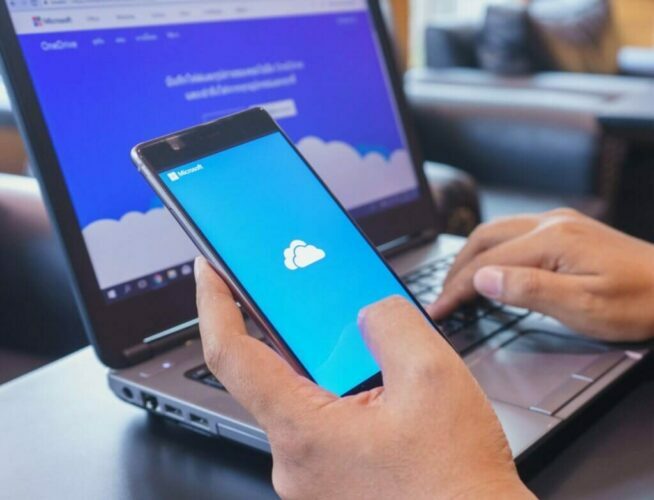
Посетете Уеб страница на OneDrive, въведете вашите идентификационни данни и проверете дали всичките ви файлове са непокътнати. Това ви позволява достъп до вашите документи чрез уебсайта на OneDrive на всяко устройство.
5. Прегледайте всички наскоро направени софтуерни промени
Софтуерните промени също могат да повлияят на достъпа до OneDrive. Ако случаят е такъв, стартирайте OneDrive, настроен отново, като използвате следния път, за да проверите дали той разрешава проблема с достъпа:
C: UsersUSERNAMEAppDataLocalMicrosoftOneDriveUpdateOneDriveSetup.exe
Освен това следвайте тези стъпки, за да стартирате и завършите настройката на OneDrive.
- Щракнете върху бутона Старт, след което въведете OneDrive в полето за търсене.
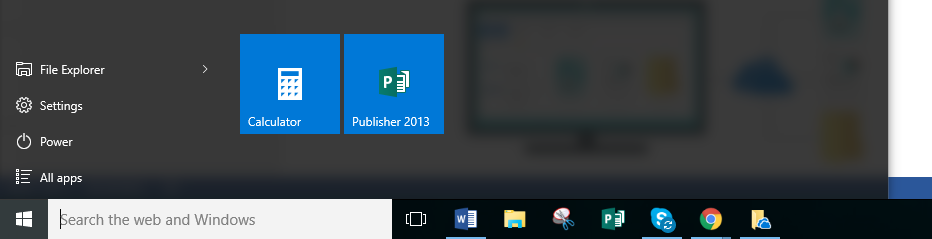
- От списъка изберете OneDrive. Може да се появят и други предложения като OneDrive за бизнеса, тъй като това е предварително инсталирано специално за Windows 10, но е специално за бизнеса и офис екипите.
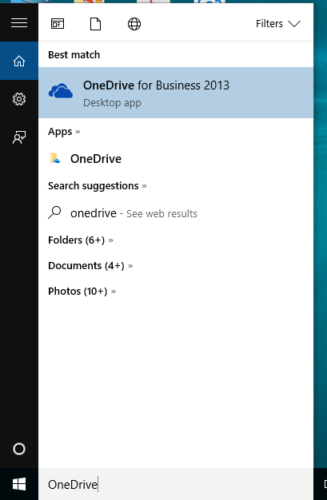
- След като щракнете върху OneDrive, ще се появи съветникът за настройка.

- Въведете имейл адрес, след което щракнете Впиши се.
- Кликнете върху някоя от двете Лични или Работа или училище за достъп до вашите файлове.
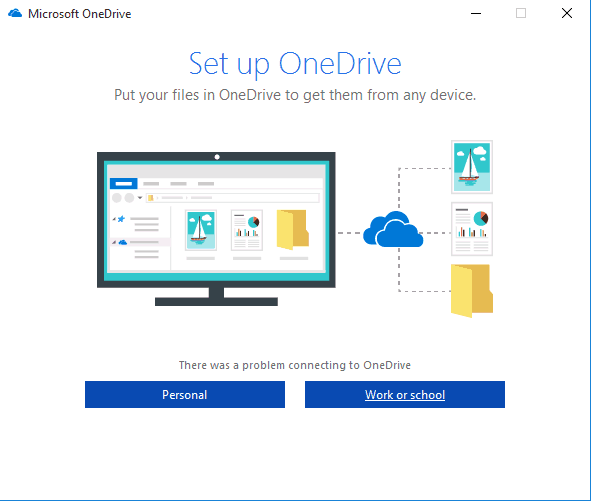
6. Проверете устройството или мрежовия сървър

Достъпът до OneDrive може да бъде възпрепятстван, когато използвате компютър, различен от обичайния ви, или мястото ви на текущо местоположение е свързано с различен мрежов сървър.
В този случай изтеглете и инсталирайте най-новата версия на Приложение OneDrive, което ще ви позволи да управлявате OneDrive за лична употреба.
7. Разрешаване на грешки в кеша
- Щракнете върху Старт и въведете Добавяне или премахване на програми в полето за търсене, след което натиснете Enter.
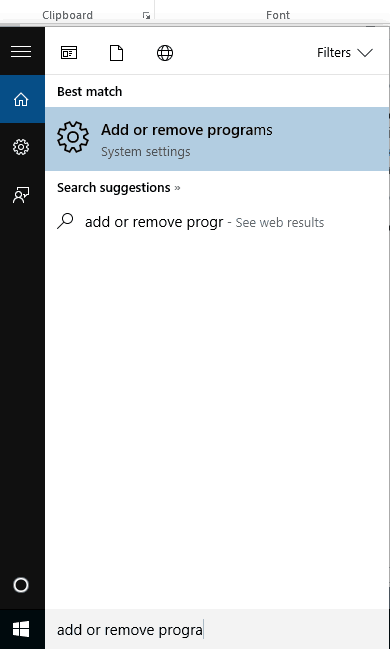
- Изберете Приложения и функции опция и потърсете Microsoft OneDrive в списъка.
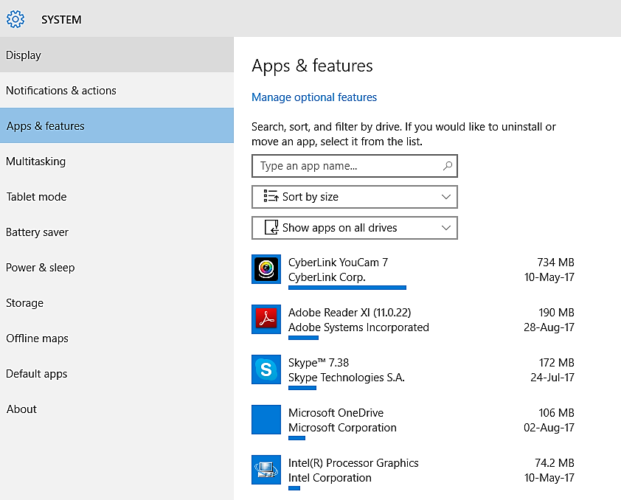
- Щракнете с десния бутон върху приложението и изберете Деинсталирайте.
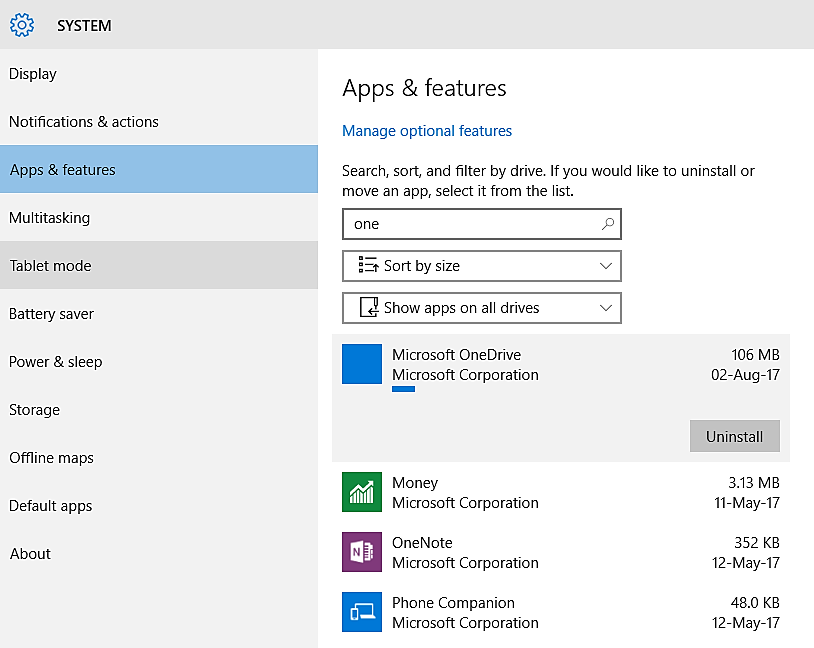
- Натисни Бутон на Windows + R, ще се появи полето Run.
- Тип % SystemRoot% SysWOW64 след това натиснете Enter.
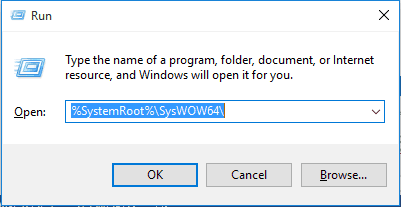
- От списъка с папки намерете OneDrive и преинсталирайте.

Можете също да нулирате OneDrive, вместо да стартирате настройката отново.
8. Потвърдете състоянието на услугата си OneDrive

Прекъсванията на сървъра могат да повлияят на възможността ви за достъп до вашия акаунт в OneDrive. Проверете състоянието на услугата на вашия OneDrive тук, за да получите информация дали във вашия район няма.
Ако отчетът за състоянието на услугата е положителен, което означава, че OneDrive не работи, консултирайте се с вашия доставчик на интернет услуги - понякога прихващането е на техния край.
Работи ли някое от тези решения за достъп за вас? Споделете с нас в раздела за коментари.
 Все още имате проблеми?Поправете ги с този инструмент:
Все още имате проблеми?Поправете ги с този инструмент:
- Изтеглете този инструмент за ремонт на компютър оценени отлично на TrustPilot.com (изтеглянето започва на тази страница).
- Щракнете Започни сканиране за да намерите проблеми с Windows, които може да причиняват проблеми с компютъра.
- Щракнете Поправи всичко за отстраняване на проблеми с патентованите технологии (Ексклузивна отстъпка за нашите читатели).
Restoro е изтеглен от 0 читатели този месец.
![0x8004deea Код на грешка: OneDrive не може да синхронизира [Коригиране]](/f/ddcdd61a9b7e8fb06e4c2e9453796ec0.png?width=300&height=460)

